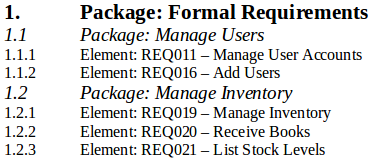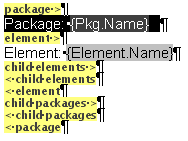| Pré. | Proc. |
Appliquer la numérotation des sections définie par l'utilisateur
Dans votre gabarit de rapport, vous voudrez peut-être numéroter les niveaux de section, avec un format de numérotation de votre propre conception. Par exemple:
1. Paquetage niveau 1
1.1 Paquetage niveau 2 ( Paquetage enfant)
1.1.1 Élément niveau 1
1.1.1.1 Élément (élément enfant)
Pour définir le format de numérotation vous :
- Créez d'abord une liste de numérotation, puis
- Créer un ensemble de remplacements de liste pour cette liste
Accéder
|
Ruban |
Document-Édition > Éditer > Éditer > Liste et remplacements |
Définir le format de numérotation
Marcher |
Action |
Voir également |
|---|---|---|
|
1 |
Pour créer la liste de numérotation, sélectionnez l'option de menu « Créer un Item de liste ». La boîte de dialogue 'Liste Propriétés ' affiche :
|
|
|
2 |
Pour créer le remplacement de liste, sélectionnez l'option de menu « Créer un remplacement de liste ». La boîte de dialogue 'Liste des Propriétés de remplacement' affiche :
|
|
|
3 |
Pour configurer les propriétés de niveau de liste pour un niveau, sélectionnez l'option de menu "Modifier le niveau de liste". La boîte de dialogue 'Liste des propriétés de niveau' s'affiche.
|
|
|
4 |
Sélectionnez à nouveau l'option de menu "Modifier le niveau de la liste" pour rouvrir la boîte de le dialogue :
|
|
|
5 |
Répétez les étapes 3 et 4 pour chaque niveau de liste supplémentaire nécessaire, en incrémentant le numéro du niveau de liste et en réinitialisant Début à sur 1 à chaque fois. |
Appliquer les niveaux de numérotation définis
Marcher |
Action |
Voir également |
|---|---|---|
|
1 |
Dans le panneau 'Contenu' de l'éditeur de documents, sélectionnez le premier élément de texte à numéroter (par exemple, Paquetage ). |
|
|
2 |
Définissez le style de texte sur l'un des styles de titre (Titre 1 à Titre 9), en utilisant le champ déroulant "Style" dans la barre d'outils de l'éditeur de documents. |
|
|
3 |
Cliquez-droit sur le texte et sélectionnez l'option 'Paragraphe | Option de menu Numérotation des listes. La boîte de dialogue "Appliquer la numérotation des paragraphes à l'aide des listes" s'affiche.

|
|
|
4 |
Répétez l'étape 3 pour le niveau suivant (Élément), mais changez le champ 'Niveau' à 2. |
|
|
5 |
Continuez à appliquer les remplacements pour chaque niveau de section inférieur si nécessaire, puis générez votre document. La sortie sera numérotée et formatée, comme illustré par l'exemple. |
Exemple de niveau de numérotation